Erstellen Sie einen Word- und Character-Counting-Service für alle Apps in Mac OS X

Während einige Schreib- und Text-Apps als Bestandteil ihrer integrierten Funktionen native Wort- und Zeichenzähler haben, ist dies nicht bei jeder App der Fall. Dies kann jedoch leicht geändert werden, indem ein OS X-Dienst erstellt wird, der Wortanzahl und Zeichenanzahl von fast überall auf einem Mac zur Verfügung stellt, wenn Text ausgewählt werden kann. Das bedeutet, dass Apps wie TextEdit, die Schnellvorschau-Panels und sogar Webbrowser wie Safari, Chrome, Firefox, alle die Wort / Zeichen-Zählfunktion erhalten, die durch einen Rechtsklick leicht zugänglich ist. Dies ist wahrscheinlich die beste Methode, um in Mac-Apps, die die Funktion nicht nativ unterstützen, einen Wortzähler zu erhalten.
Ein OS X Service wird mit der Skripting-App Automator erstellt, die in allen Versionen von OS X enthalten ist. Wenn Sie neu bei Automator sind und die Idee von Scripting klingt überwältigend, keine Sorge, das ist extrem einfach einzurichten, verwendet Vorgeschriebener Code und erfordert keine spezielle Fähigkeit, Skripte zu schreiben.
Machen Sie den Word & Character Counting Service in Automator
Wir erstellen einen Automator-Service mit einem AppleScript, das von einem Benutzer namens "nslater" auf Github erstellt wurde. Es ist bereits kurz und prägnant und es besteht keine Notwendigkeit, das Rad neu zu erfinden oder es selbst neu zu schreiben.
- Starten Sie die Automator App im Ordner / Applications / von OS X (oder öffnen Sie sie mit Spotlight / Launchpad)
- Wählen Sie "Service" auf dem Begrüßungsbildschirm von Automator
- Wählen Sie in das Suchfeld auf der linken Seite des Automator-Fensters, und geben Sie "run applescript" ein, ziehen Sie die Aktion dann in das rechte Seitenfenster und legen Sie sie dort ab
- Kopieren Sie den folgenden AppleScript-Code aus GitHub und fügen Sie ihn in das Formular "AppleScript ausführen" ein:
- Speichern Sie den Dienst und nennen Sie ihn etwas kurz, z. B. "Anzahl Zeichen & Wörter"


on run {input, parameters}
tell application "System Events"
set _appname to name of first process whose frontmost is true
end tell
set word_count to count words of (input as string)
set character_count to count characters of (input as string)
tell application _appname
display alert "" & word_count & " words, " & character_count & " characters"
end tell
return input
end run

Nachdem Sie den Dienst erstellt und gespeichert haben, testen Sie ihn, um sicherzustellen, dass er funktioniert. Es sollte keine Probleme geben, aber wenn ein Fehler auftritt, liegt es wahrscheinlich daran, dass das Kopieren und Einfügen des obigen Codes mit der Zeichenübersetzung fehlgeschlagen ist. Daher sollten Sie versuchen, den Code direkt von der GitHub-Seite von nslater zu kopieren Ich laufe nicht richtig.
Verwenden des Word & Character Counting Service in jeder OS X App
Nachdem der Dienst erstellt wurde, können Sie ihn überall in OS X verwenden, wo Text oder Wörter ausgewählt werden können. Dies muss kein Text-Editor oder Eingabefeld sein, es kann sich um Rohtext in nicht editierbaren Dokumenten, Webseiten oder Quick-Look-Fenstern handeln, die einzige Notwendigkeit ist, dass der Text auswählbar ist . Hier ist die
- Starten Sie eine Textdatei in einer App wie TextEdit
- Wählen Sie entweder den gesamten Text oder nur ein Beispiel für den Text aus, und klicken Sie mit der rechten Maustaste (Strg + Klick) auf die Maustaste
- Gehen Sie zum Menü "Dienste" und wählen Sie die Option "Zeichen & Wörter zählen"
- Suchen Sie in einem Popup-Fenster nach dem Wort und der Zeichenzahl des ausgewählten Textes


Nachdem Sie nun bestätigt haben, dass der Wortzähler-Dienst wie gewünscht funktioniert, können Sie den Automator beenden. Der Service bleibt erhalten.
Der Dienst sollte sofort über OS X auf alle Apps übertragen werden, Sie können jedoch einige Apps neu starten, wenn Sie die Option für Zeichen- und Wortzähler im Menü "Dienste" nicht sehen. (Randbemerkung: Sie können Terminal auch verwenden, um SystemServices zu killallieren, aber das kann unbeabsichtigte Nebenwirkungen haben, daher werden wir es nicht ausdrücklich empfehlen).
Wenn Sie sich entschließen, diesen Dienst nicht zu verwenden, können Sie ihn und andere leicht aus dem Menü Dienste von OS X entfernen, indem Sie in den Systemeinstellungen zu einem unwahrscheinlichen Ort wechseln.




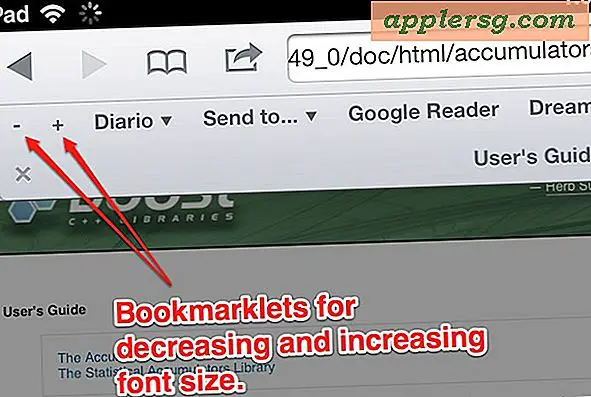


![iShred: das Snowboard mit einem integrierten iPad 2 [Video]](http://applersg.com/img/fun/768/ishred-snowboard-with-an-embedded-ipad-2.jpg)
![iOS 9-Update als Download für iPhone, iPad, iPod touch verfügbar [IPSW-Links]](http://applersg.com/img/ipad/240/ios-9-update-available-download-now.jpg)



